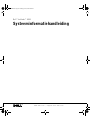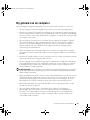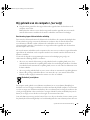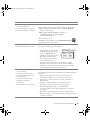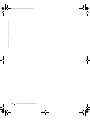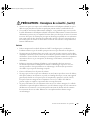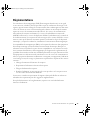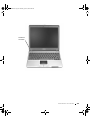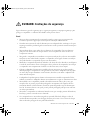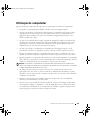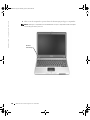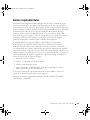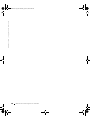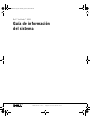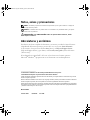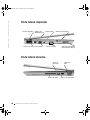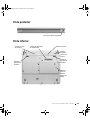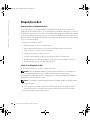Pagina wordt geladen...
Pagina wordt geladen...
Pagina wordt geladen...
Pagina wordt geladen...
Pagina wordt geladen...
Pagina wordt geladen...
Pagina wordt geladen...
Pagina wordt geladen...
Pagina wordt geladen...
Pagina wordt geladen...
Pagina wordt geladen...
Pagina wordt geladen...
Pagina wordt geladen...
Pagina wordt geladen...
Pagina wordt geladen...
Pagina wordt geladen...
Pagina wordt geladen...
Pagina wordt geladen...
Pagina wordt geladen...
Pagina wordt geladen...
Pagina wordt geladen...
Pagina wordt geladen...
Pagina wordt geladen...
Pagina wordt geladen...
Pagina wordt geladen...
Pagina wordt geladen...
Pagina wordt geladen...
Pagina wordt geladen...
Pagina wordt geladen...

Opmerkingen, kennisgevingen en
waarschuwingen
OPMERKING: Een OPMERKING duidt belangrijke informatie aan voor een beter gebruik
van de computer.
KENNISGEVING: Een KENNISGEVING duidt mogelijke beschadiging van de hardware
of gegevensverlies aan en geeft aan hoe u dergelijke problemen kunt voorkomen.
WAARSCHUWING: Een WAARSCHUWING duidt het risico van schade aan
eigendommen, lichamelijk letsel of overlijden aan.
Afkortingen en acroniemen
Raadpleeg de Gebruikershandleiding voor een volledige lijst van afkortingen en acroniemen
(afhankelijk van het besturingssysteem dubbelklikt u hiervoor op het pictogram van de
Gebruikershandleiding op het bureaublad of klikt u op de knop Start en vervolgens
op Help en Support Center (Help en ondersteuning) en User and system guides
(Gebruikers- en systeemhandleidingen)).
Als u een Dell™-computer uit de n-serie hebt aangeschaft, zijn de verwijzingen naar
de Microsoft
®
Windows
®
-besturingssystemen in dit document niet van toepassing.
____________________
De informatie in dit document kan zonder voorafgaande kennisgeving worden gewijzigd.
© 2002-2003 Dell Computer Corporation. Alle rechtenvoorbehouden.
Verveelvoudiging van dit materiaal, op welke wijze dan ook, is alleen toegestaan na uitdrukkelijke,
schriftelijke toestemming van Dell Computer Corporation.
Handelsmerken in dit document: Dell, het DELL-logo, Latitude en TrueMobile zijn handelsmerken van
Dell Computer Corporation; Microsoft en Windows zijn gedeponeerde handelsmerken van Microsoft Corporation.
Andere handelsmerken en handelsnamen die mogelijk in dit document worden gebruikt, dienen ter aanduiding van de
rechthebbenden met betrekking tot de merken en namen of ter aanduiding van hun producten. Dell Computer Corporation
claimt op geen enkele wijze enig eigendomsrecht ten aanzien van andere handelsmerken of handelsnamen dan haar
eigen handelsmerken en handelsnamen.
Model PP04S
Juni 2003 Artikelnummer T1124 Rev. A00
T1124bk0.book Page 28 Monday, June 16, 2003 6:49 PM

Inhoud 29
Inhoud
WAARSCHUWING: Veiligheidsinstructies . . . . . . . . . . . . 31
Algemeen
. . . . . . . . . . . . . . . . . . . . . . . . . . . 31
Voeding
. . . . . . . . . . . . . . . . . . . . . . . . . . . . 32
Batterij
. . . . . . . . . . . . . . . . . . . . . . . . . . . . 33
Luchtverkeer
. . . . . . . . . . . . . . . . . . . . . . . . . . 34
EMC-instructies
. . . . . . . . . . . . . . . . . . . . . . . . 34
Bij gebruik van de computer
. . . . . . . . . . . . . . . . . . . 35
Ergonomische overwegingen bij het werken
met de computer
. . . . . . . . . . . . . . . . . . . . . . . . 36
De computer openen voor onderhoud
. . . . . . . . . . . . . . 36
Bescherming tegen elektrostatische ontlading
. . . . . . . . . 37
De batterij verwijderen
. . . . . . . . . . . . . . . . . . . . . 37
Informatie over uw computer vinden
. . . . . . . . . . . . . . . 38
De computer instellen
. . . . . . . . . . . . . . . . . . . . . . . 41
Voorkant
. . . . . . . . . . . . . . . . . . . . . . . . . . . . . . 43
Zijkant, links
. . . . . . . . . . . . . . . . . . . . . . . . . . . 44
Zijkant, rechts
. . . . . . . . . . . . . . . . . . . . . . . . . . . 44
Achterkant
. . . . . . . . . . . . . . . . . . . . . . . . . . . . . 45
Onderkant
. . . . . . . . . . . . . . . . . . . . . . . . . . . . . 45
Een batterij verwijderen
. . . . . . . . . . . . . . . . . . . . . 46
T1124bk0.book Page 29 Monday, June 16, 2003 6:49 PM

30 Inhoud
Een batterij installeren . . . . . . . . . . . . . . . . . . . . . . 47
De optionele uitgebreide batterij installeren
. . . . . . . . . . 47
Dell Diagnostics (Dell-diagnoseprogramma)
. . . . . . . . . . . 47
Wanneer u het Dell-diagnoseprogramma gebruikt
. . . . . . . 47
Het Dell-diagnoseprogramma starten
. . . . . . . . . . . . . . 48
Internationale kennisgevingen
. . . . . . . . . . . . . . . . . . 51
T1124bk0.book Page 30 Monday, June 16, 2003 6:49 PM

Systeeminformatiehandleiding 31
WAARSCHUWING: Veiligheidsinstructies
Volg de onderstaande veiligheidsrichtlijnen om uw eigen veiligheid te garanderen en de computer en
werkomgeving te beschermen tegen mogelijke schade.
Algemeen
• Probeer niet zelf onderhoud te plegen aan de computer, tenzij u een opgeleid servicemonteur
bent. Volg altijd de installatie-instructies nauwlettend op.
• Als u de netadapter gebruikt in combinatie met een verlengsnoer, moet u erop letten dat het
totale stroomverbruik van de producten die u op het verlengsnoer aansluit, niet de maximale
stroombelasting van het verlengsnoer overschrijdt.
• Duw geen voorwerpen in de luchtopeningen of andere openingen van de computer. Als u dat
wel doet, loopt u het risico brand of een elektrische schok te veroorzaken door kortsluiting in
de interne onderdelen.
• Plaats de computer niet in een omgeving waar weinig luchtcirculatie is, zoals een draagtas of
een gesloten koffer, als de computer is ingeschakeld. Als u dat toch doet, loopt u het risico van
brand of beschadiging van de computer.
• Plaats de computer niet in de buurt van radiatoren en andere warmtebronnen. Blokkeer nooit
de ventilatieopeningen. Leg geen losse papieren onder de computer en plaats de computer niet
in een ingesloten ruimte in of tegen de muur, noch op een bed, bank of vloerkleed.
• Plaats de netadapter bij het werken met de computer of het opladen van de batterij op een
plaats waar voldoende luchtcirculatie is, bijvoorbeeld op een bureau of op de vloer. Dek de
netadapter niet af met papier of andere voorwerpen die de koeling belemmeren. Gebruik de
netadapter niet terwijl deze zich in een draagtas bevindt.
• De netadapter kan bij normaal gebruik van de computer heet worden. Wees voorzichtig met
aanraken van de adapter tijdens of direct na het gebruik.
• Als u de draagbare computer gebruikt, moet u deze niet gedurende langere tijd op de blote huid
plaatsen. De oppervlaktetemperatuur van het apparaat stijgt bij normaal gebruik (met name bij
het gebruik van wisselstroom). Hierdoor zou u brandwonden kunnen oplopen.
• Gebruik de computer niet op een vochtige plaats, bijvoorbeeld bij een bad, gootsteen of
zwembad of in een vochtig souterrain.
• Als de computer is voorzien van een geïntegreerde of optionele (pc-kaart) modem, moet u de
modemkabel tijdens onweer loskoppelen om het (geringe) risico van een elektrische schok door
blikseminslag via de telefoonlijn te vermijden.
T1124bk0.book Page 31 Monday, June 16, 2003 6:49 PM

32 Systeeminformatiehandleiding
www.dell.com | support.euro.dell.com
• U kunt het risico van elektrische schokken vermijden door tijdens onweer geen kabels aan te
sluiten of los te maken, geen onderhoud aan dit product te plegen en het product niet opnieuw
te configureren. Gebruik de computer niet tijdens onweer tenzij alle kabels zijn losgemaakt en
de computer uitsluitend op batterijen werkt.
• Als de computer is voorzien van een modem, moet de modemkabel een minimumgrootte van
26 AWG (American Wire Gauge) hebben en een FCC-compatibele RJ-11 modulaire stekker.
• Voordat u de kap voor de geheugenmodule/mini-PCI-kaart/modem onder aan de computer
opent, moet u alle kabels uit het stopcontact halen en de telefoonkabel losmaken.
• Als de computer een modem-RJ-11-connector en een netwerk-RJ-45-connector heeft, plaatst
u de telefoonkabel in de RJ-11-connector en niet in de RJ-45-connector (de connectoren lijken
op elkaar).
• Pc-kaarten kunnen erg warm worden tijdens normaal gebruik. Wees voorzichtig als u na
langdurig gebruik van de computer een pc-kaart verwijdert.
• Voordat u de computer schoonmaakt, moet u de stekker van de computer uit het stopcontact
halen. Maak de computer schoon met een zachte doek die met water vochtig is gemaakt.
Gebruik geen vloeibare schoonmaakmiddelen of middelen in een spuitbus. Deze
schoonmaakmiddelen kunnen ontvlambare stoffen bevatten.
Voeding
• Gebruik alleen de door Dell meegeleverde netadapter die is goedgekeurd voor gebruik met deze
computer. Als u een andere netadapter gebruikt, kan dit brand of een explosie veroorzaken.
• Voordat u de computer op een elektriciteitsbron aansluit, moet u ervoor zorgen dat het
voltage van de netadapter overeenkomt met dat van de beschikbare elektriciteitsbron.
• U verwijdert de computer van alle stroombronnen door de computer uit te zetten, de
netadapter uit het stopcontact te halen en een eventuele batterij te verwijderen uit de
batterijhouder of de modulehouder.
• U kunt een elektrische schok voorkomen door de netadapter en de stroomkabels van eventuele
randapparatuur aan te sluiten op een geaard stopcontact. Deze stroomkabels kunnen zijn
voorzien van een stekker met drie pinnen voor de aarding. Gebruik geen adapterstekkers en
verwijder de aardingspool niet uit de stekker. Wanneer u een verlengsnoer gebruikt, moet u het
juiste type gebruiken (met twee of drie pinnen), dat past op de stroomkabel van de netadapter.
WAARSCHUWING: Veiligheidsinstructies
(vervolg)
T1124bk0.book Page 32 Monday, June 16, 2003 6:49 PM

Systeeminformatiehandleiding 33
• Zorg dat er niets op de stroomkabel van de netadapter ligt en dat niemand op deze kabel kan
stappen of erover kan struikelen.
• Als u een stekkerdoos gebruikt, moet u voorzichtig zijn als u de stroomkabel van de netadapter
in de stekkerdoos steekt. Bij sommige stekkerdozen bestaat het gevaar dat u de stekker op
onjuiste wijze aansluit. Het incorrect aansluiten van de stekker kan blijvende schade aan uw
computer veroorzaken en leiden tot gevaar voor elektrische schokken of brand. Zorg ervoor dat
u de aardingspool van de stekker aansluit op het bijbehorende contactpunt van de stekkerdoos.
Batterij
• Gebruik alleen Dell™-batterijen die zijn goedgekeurd voor gebruik met deze computer.
Als u een ander type gebruikt, kan dit brand of een ontploffing veroorzaken.
• Bewaar de batterij van de computer niet in uw broekzak of jaszak, portemonnee of ergens
anders waar zich metalen voorwerpen zoals autosleutels of paperclips bevinden. Deze kunnen
kortsluiting veroorzaken. Door overmatige stroomafgifte kunnen extreem hoge temperaturen
ontstaan die schade aan de batterij of brand en brandwonden kunnen veroorzaken.
• Als u de batterij verkeerd gebruikt, kan deze brandgevaar opleveren. Haal de batterij niet
uit elkaar. U moet een beschadigde of lekkende batterij met de grootste voorzichtigheid
behandelen. Als de batterij is beschadigd, kan er elektrolyt uit de cellen lekken, wat lichamelijk
letsel kan veroorzaken.
• Houd de batterij buiten bereik van kinderen.
• Laat uw computer of batterij nooit in de buurt van een warmtebron liggen, zoals een radiator,
open haard, oven, elektrische kachel of andere warmteproducerende apparaten. Stel de
computer of batterij ook op geen enkele andere wijze bloot aan temperaturen van meer dan
60°C (140°F). Als batterijcellen overmatig worden verhit, kunnen ze exploderen of kan inhoud
wegstromen, waardoor brand kan ontstaan.
• Gooi oude batterijen niet weg met het gewone huisvuil en verbrand deze niet. Batterijcellen
kunnen exploderen. Volg bij het weggooien van oude batterijen de richtlijnen van de fabrikant
of neem contact op met de plaatselijke afvalverwerking voor instructies. Gooi een gebruikte of
beschadigde batterij direct weg.
WAARSCHUWING: Veiligheidsinstructies
(vervolg)
T1124bk0.book Page 33 Monday, June 16, 2003 6:49 PM

34 Systeeminformatiehandleiding
www.dell.com | support.euro.dell.com
Luchtverkeer
• Als u uw Dell-computer meeneemt in het vliegtuig, kunnen bepaalde regels van de
luchtvaartmaatschappij van kracht zijn. Het kan bijvoorbeeld verboden zijn in het vliegtuig
persoonlijke elektronische apparaten te gebruiken die radiofrequenties of andere
elektromagnetische signalen kunnen uitzenden.
– Als uw draagbare Dell-computer is voorzien van Dell TrueMobile™ of een ander apparaat
voor draadloze communicatie, moet u dit, voordat u aan boord gaat, uitschakelen en alle
instructies van het cabinepersoneel omtrent dergelijke apparaten strikt opvolgen.
– Bovendien kan het gebruik van dit soort apparaten, zoals een draagbare computer, in
vliegtuigen verboden zijn op bepaalde momenten tijdens de vlucht, zoals tijdens de start en
de landing. Sommige luchtvaartmaatschappijen bepalen dat op geen enkel moment onder
een vlieghoogte van 3.050 m (10.000 voet) gebruik mag worden gemaakt van persoonlijke
elektronische apparaten. Volg de instructies van de luchtvaartmaatschappij met betrekking
tot het gebruik van elektronische apparaten strikt op.
EMC-instructies
Wanneer u afgeschermde signaalkabels gebruikt, bent u er zeker van dat de juiste EMC-classificatie
(voor elektromagnetische compatibiliteit) voor de bedoelde omgeving wordt gehandhaafd. Voor
parallelle printers is een speciale kabel verkrijgbaar bij Dell. U kunt deze kabel bij Dell bestellen
via de website op www.dell.com.
Door statische elektriciteit kunnen de elektronische onderdelen in de computer beschadigd raken.
U kunt schade ten gevolge van statische elektriciteit voorkomen door de statische elektriciteit
in uw lichaam te ontladen voordat u elektronische onderdelen van de computer (zoals een
geheugenmodule) aanraakt. U doet dit door eerst een ongeverfd metalen oppervlak op het
I/O-paneel van de computer aan te raken.
WAARSCHUWING: Veiligheidsinstructies
(vervolg)
T1124bk0.book Page 34 Monday, June 16, 2003 6:49 PM

Systeeminformatiehandleiding 35
Bij gebruik van de computer
Neem de volgende veiligheidsmaatregelen in acht om schade aan de computer te voorkomen.
• Als u de computer voorbereidt op gebruik, moet u deze op een effen oppervlak plaatsen.
• Check bij een vliegreis de computer niet als bagage in. De computer kan zonder enig bezwaar
door de röntgencontrole, maar niet langs de metaaldetector. Als u de computer als handbagage
meeneemt, moet u ervoor zorgen dat de batterij is opgeladen voor het geval u wordt gevraagd
de computer aan te zetten.
• Als u de computer meeneemt op reis en u hebt de vaste schijf uit de computer verwijderd,
moet u het schijfstation in niet-geleidend materiaal, zoals een doek of papier, verpakken.
Als u de vaste schijf als handbagage meeneemt, moet u deze op verzoek in de computer
kunnen installeren. De vaste schijf kan zonder enig bezwaar door de röntgencontrole,
maar niet langs de metaaldetector.
• Plaats de computer niet in de bagageruimte boven u. Tijdens de vliegreis kan de computer
gaan schuiven. Laat de computer niet vallen en stel het apparaat niet bloot aan mechanische
schokken.
• Bescherm de computer, batterij en vaste schijf tegen vuil, stof, voedsel, vloeistoffen, bijzonder
hoge of lage temperaturen en leg deze niet in de zon.
• Als u de computer naar verschillende omgevingen verplaatst met verschillende temperaturen
en/of vochtigheidsgraden, kan zich condensatie voordoen op of in de computer. U voorkomt
beschadiging van de computer door voldoende tijd te nemen voor het verdampen van het
vocht voordat u de computer gebruikt.
KENNISGEVING: Als u de computer van een omgeving met een lage temperatuur naar een omgeving
met een hogere temperatuur brengt of andersom, moet u de computer aan de kamertemperatuur laten
wennen voordat u deze aanzet.
• Maak een kabel los door aan de connector of aan de kabelontlastingslus te trekken en niet aan
de kabel zelf. Als u de kabel uit de connector trekt, moet u ervoor zorgen dat u de connector
recht uit de aansluiting trekt zodat de pinnen van de connector niet verbuigen. Als u een
kabel aansluit, moet u beide connectoren op de juiste manier in de aansluiting steken.
• Hanteer alle onderdelen met zorg. Houd onderdelen, zoals een geheugenmodule, vast aan
de randen en niet aan de pennen.
• Als u een geheugenmodule uit de systeemkaart wilt verwijderen of een apparaat
wilt loskoppelen van de computer, moet u de computer uitzetten, de netadapterkabel
losmaken, een eventuele batterij verwijderen uit de batterijhouder of de modulehouder
en vervolgens 5 seconden wachten voordat u verdergaat, zodat eventuele schade aan de
systeemkaart wordt voorkomen.
T1124bk0.book Page 35 Monday, June 16, 2003 6:49 PM

36 Systeeminformatiehandleiding
www.dell.com | support.euro.dell.com
• U kunt het beeldscherm reinigen met een schone, zachte doek en water. Maak de doek vochtig
en wrijf vervolgens met de doek in één richting over het scherm, van boven naar beneden.
Verwijder vocht zo snel mogelijk van het beeldscherm en houd het beeldscherm droog. Te lange
blootstelling aan vocht kan het beeldscherm beschadigen. Gebruik geen reinigingsmiddel voor
glas om het beeldscherm te reinigen.
• Als de computer nat is of is beschadigd, moet u de procedures onder de kopjes Als de computer
nat wordt of Als u de computer laat vallen of beschadigt in de Gebruikershandleiding uitvoeren.
Als u, nadat u deze procedures hebt gevolgd, vaststelt dat uw computer niet correct
functioneert, kunt u contact opnemen met Dell (zie de Gebruikershandleiding voor
de juiste contactgegevens).
Ergonomische overwegingen bij het werken met de computer
WAARSCHUWING: Onjuist of langdurig gebruik van het toetsenbord kan leiden
tot lichamelijk ongemak en zelfs letsel.
WAARSCHUWING: Langdurig naar het beeldscherm of de externe monitor kijken,
kan tot vermoeidheid van de ogen leiden.
Houd u bij de installatie en het gebruik van de computer aan de ergonomische richtlijnen in
de Gebruikershandleiding voor comfortabel en efficiënt werken. Deze draagbare computer is niet
ontwikkeld voor continu gebruik als kantoorapparatuur. Bij langdurig gebruik op een kantoor,
wordt u aangeraden een extern toetsenbord aan te sluiten.
De computer openen voor onderhoud
Voordat u geheugenmodules, mini-PCI-kaarten of modems verwijdert of installeert, moet u de
volgende stappen in de aangegeven volgorde uitvoeren.
KENNISGEVING: U moet de computer alleen openmaken als u een geheugenmodule, een mini-PCI-
kaart of een modem installeert.
KENNISGEVING: Voordat u een apparaat loskoppelt of een geheugenmodule, mini-PCI-kaart of een
modem verwijdert, moet u 5 seconden wachten nadat u de computer hebt uitgezet om eventuele schade
aan de systeemkaart te voorkomen.
1
Schakel de computer en eventueel aangekoppelde apparaten uit.
2 Haal de stekkers van de computer en apparatuur uit het stopcontact om lichamelijk letsel
of schokken te voorkomen. Koppel tevens eventuele telefoon- of telecommunicatielijnen los
van de computer.
3 Haal de hoofdbatterij uit de batterijhouder en, indien nodig, de tweede batterij uit de
modulehouder.
Bij gebruik van de computer (vervolg)
T1124bk0.book Page 36 Monday, June 16, 2003 6:49 PM

Systeeminformatiehandleiding 37
4 Zorg dat u bent geaard door het ongeverfde metalen oppervlak aan de achterkant van de
computer aan te raken.
Raak tijdens het werken zo nu en dan het ongeverfde metalen oppervlak aan om eventuele
statische elektriciteit te ontladen die de interne onderdelen zou kunnen beschadigen.
Bescherming tegen elektrostatische ontlading
Door statische elektriciteit kunnen de elektronische onderdelen in de computer beschadigd raken.
U kunt schade ten gevolge van statische elektriciteit voorkomen door de statische elektriciteit
in uw lichaam te ontladen voordat u elektronische onderdelen van de computer (zoals een
geheugenmodule) aanraakt. U doet dit door een ongeverfd metalen oppervlak aan de achterkant
van de computer aan te raken.
Als u aan de interne onderdelen van de computer werkt, moet u zo nu en dan een ongeverfd metalen
oppervlak aan de achterkant van de computer aanraken om eventuele statische elektriciteit in uw
lichaam te ontladen.
U kunt ook de volgende voorzorgsmaatregelen nemen om beschadiging ten gevolge van
elektrostatische ontlading (ESD) te voorkomen:
• Als u een voor statische elektriciteit gevoelig onderdeel uit de verpakking haalt, moet u het
onderdeel in de antistatische verpakking laten totdat u het onderdeel gaat installeren. Voordat u
het onderdeel uit de antistatische verpakking haalt, moet u eerst de statische elektriciteit in uw
lichaam ontladen.
• Als u een gevoelig onderdeel wilt vervoeren, moet u dat in een antistatische verpakking plaatsen.
• Hanteer alle gevoelige onderdelen alleen in een ruimte die vrij is van statische elektriciteit.
Gebruik, indien mogelijk, antistatische matten voor vloer en werkbank.
De batterij verwijderen
De computer maakt gebruik van een lithium-ionenbatterij en een reservebatterij. Raadpleeg het
hoofdstuk over het vervangen van de batterij in de documentatie bij de Dell-computer voor instructies
over het vervangen van de lithium-ionenbatterij. De reservebatterij heeft een lange levensduur en het
is heel goed mogelijk dat u deze nooit hoeft te vervangen. Mocht het echter noodzakelijk zijn om de
batterij te vervangen, moet u dit door een bevoegde servicemonteur laten doen.
Gooi oude batterijen niet weg met het huisvuil. Lever ze in bij een chemokar of neem contact op met
het plaatselijke afvalverwerkingsbedrijf voor het dichtstbijzijnde adres waar u batterijen kunt inleveren.
Bij gebruik van de computer (vervolg)
T1124bk0.book Page 37 Monday, June 16, 2003 6:49 PM

38 Systeeminformatiehandleiding
www.dell.com | support.euro.dell.com
Informatie over uw computer vinden
Waar bent u naar op zoek? Hier kunt u het vinden
• Een diagnoseprogramma voor
de computer
• Stuurprogramma’s voor de computer
• Documentatie voor de computer
• Documentatie voor een apparaat
Documentatie en stuurprogramma’s zijn al geïnstalleerd op de
computer. U kunt deze cd gebruiken voor het opnieuw installeren van
stuurprogramma’s, het uitvoeren van diagnostische hulpprogramma’s
en het lezen van documentatie.
De cd kan readme-bestanden (leesmij-bestanden) bevatten met de
meest recente updates over technische wijzigingen aan de computer,
of geavanceerd technisch referentiemateriaal voor ervaren gebruikers
of technici.
• De computer instellen
• Informatie omtrent garantie
• Veiligheidsinstructies
Dell™ System Information Guide
(Dell-systeeminformatiehandleiding)
OPMERKING: Dit document is verkrijgbaar als PDF-document op
support.dell.com.
T1124bk0.book Page 38 Monday, June 16, 2003 6:49 PM

Systeeminformatiehandleiding 39
• Onderdelen verwijderen en vervangen
• Technische specificaties
• Systeeminstellingen configureren
• Problemen vaststellen en oplossen
Gebruikershandleiding
Help and Support Center (Help en ondersteuning) van Windows XP
1 Klik op de knop Start en klik vervolgens op Help and Support
(Help en ondersteuning).
2 Klik op User’s and system guides (Gebruikers- en
systeemhandleidingen) en op User’s guides
(Gebruikershandleidingen).
Microsoft Windows 2000
Dubbelklik op het pictogram van de Gebruikershandleiding
op het bureaublad van de computer.
• Servicelabel en Express Service Code
• Microsoft Windows-licentielabel
Servicelabel en Microsoft Windows-licentie
Deze labels bevinden zich op de computer.
• Maak gebruik van het servicelabel
om de computer te identificeren
wanneer u support.dell.com
gebruikt of contact opneemt met
de technische ondersteuning.
• Voer de Express Service Code in
om uw telefoontje naar de
technische ondersteuning aan de juiste persoon te richten.
De Express Service Code is niet voor alle landen beschikbaar.
• Gebruik het nummer op het Microsoft Windows-licentielabel
als u het besturingssysteem opnieuw installeert.
• De meest recente stuurprogramma’s
voor de computer
• Antwoorden op vragen op het
gebied van technische diensten
en ondersteuning
• On line discussies met andere
gebruikers en technische
ondersteuning
• Documentatie voor de computer
Dell Support-website — support.dell.com
De Dell Support-website biedt verschillende on line hulpprogramma’s,
waaronder:
• Solutions (Oplossingen) — hints en tips voor het oplossen
van problemen, artikelen van technici en on line cursussen
• Community — on line discussies met andere gebruikers van
Dell-producten
• Upgrades — upgrade-informatie voor onderdelen zoals
het geheugen, de vaste schijf en het besturingssysteem.
• Customer Care (Klantenzorg) — contactinformatie,
een statusoverzicht van bestellingen, informatie over garantie
en reparaties
• Downloads — stuurprogramma’s, patches en software-updates
• Reference (Naslag) — computerdocumentatie, productspecificaties
en andere documenten
Waar bent u naar op zoek? Hier kunt u het vinden (vervolg)
T1124bk0.book Page 39 Monday, June 16, 2003 6:49 PM

40 Systeeminformatiehandleiding
www.dell.com | support.euro.dell.com
• Status van serviceverzoeken en
ondersteuningsgeschiedenis
• De belangrijkste technische
informatie over de computer
• Veelgestelde vragen
• Downloadbare bestanden
• Meer informatie over de
configuratie van de computer
• Onderhoudscontract voor
de computer
Dell Premier Support-website—
premiersupport.dell.com
De Dell Premier Support-website is aangepast voor de overheid,
bedrijven en onderwijsinstellingen. Mogelijk is deze website niet
overal beschikbaar.
• Met Windows XP werken
• Documentatie voor de computer
• Documentatie voor apparaten
(zoals een modem)
Help en ondersteuning van Windows
1 Klik op de knop Start en klik vervolgens op Help and Support
(Help en ondersteuning).
2 Geef met een of meer woorden een beschrijving van
het probleem en klik vervolgens op het pijlpictogram.
3 Klik op het onderwerp dat uw probleem beschrijft.
4 Volg de instructies op het scherm.
• Het besturingssysteem opnieuw
installeren
Operating System CD (cd besturingssysteem)
Het besturingssysteem is al op de computer geïnstalleerd. Gebruik
de cd van het besturingssysteem om het besturingssysteem opnieuw
te installeren. Zie de Gebruikershandleiding voor instructies voor het
opnieuw installeren van het besturingssysteem.
Nadat u het besturingssysteem opnieuw hebt geïnstalleerd, gebruikt
u de cd Drivers and Utilities (Stuur- en hulpprogramma’s) om de
stuurprogramma’s voor de apparaten die bij de computer zijn geleverd,
opnieuw te installeren.
De productcode voor uw
besturingssysteem bevindt
zich op de computer.
Waar bent u naar op zoek? Hier kunt u het vinden (vervolg)
T1124bk0.book Page 40 Monday, June 16, 2003 6:49 PM

Systeeminformatiehandleiding 41
De computer instellen
WAARSCHUWING: Volg de veiligheidsinstructies aan het begin van dit
document voordat u met een van de procedures in dit gedeelte begint.
1
Haal de onderdelen uit de accessoiredoos.
2 Leg de onderdelen terzijde. U hebt deze nodig om de computer te kunnen instellen.
De accessoiredoos bevat tevens gebruikersdocumentatie en eventuele software
of extra hardware die u hebt besteld (zoals pc-kaarten, stations of batterijen).
3 Sluit de AC-adapter aan op de connector en de netspanning.
T1124bk0.book Page 41 Monday, June 16, 2003 6:49 PM

42 Systeeminformatiehandleiding
www.dell.com | support.euro.dell.com
4 Open het display van de computer en druk op de Aan/uit-knop om de computer in
te schakelen.
OPMERKING: Sluit de computer pas aan op de X300 Media Base (het media-apparaat)
als u de computer ten minste één keer hebt in- en uitgeschakeld.
aan/uit-knop
T1124bk0.book Page 42 Monday, June 16, 2003 6:49 PM

Systeeminformatiehandleiding 43
Voorkant
beeldscherm
schuifje van beeldscherm
toetsenbord
statuslampjes
apparaat
statuslampjes toetsenbord
touchpadknoppen (2)
luidsprekers (2)
touchpad
aan/uit-knop
T1124bk0.book Page 43 Monday, June 16, 2003 6:49 PM

44 Systeeminformatiehandleiding
www.dell.com | support.euro.dell.com
Zijkant, links
Zijkant, rechts
modemconnector
netwerkconnector
netadapter
connector
D/Bay-connector
1394-connector
pc-kaartsleuf
audioconnector
sleuf voor Secure
Digital-geheugenkaart
luchtuitlaat
infraroodsensor
USB-connector
videoconnector
T1124bk0.book Page 44 Monday, June 16, 2003 6:49 PM

Systeeminformatiehandleiding 45
Achterkant
Onderkant
sleuf voor beveiligingskabel
batterijoplaadmeter
batterij
/batterijhouder
connector
dockingstation
geheugenmodule/
MiniPCI/
modemkap
ontgrendelingsschuifje
batterij
servicelabel
ontgrendelingsschuifje
van batterij
T1124bk0.book Page 45 Monday, June 16, 2003 6:49 PM

46 Systeeminformatiehandleiding
www.dell.com | support.euro.dell.com
Een batterij verwijderen
WAARSCHUWING: Voordat u deze handelingen uitvoert, moet u de modem
loskoppelen van de telefoonaansluiting.
KENNISGEVING: Als u de computer in de stand-bymodus hebt gezet, hebt u 1 minuut
de tijd om de batterij te vervangen. Korte tijd daarna wordt de computer afgesloten.
1
Zorg dat de computer is uitgeschakeld, in een energiebeheermodus staat of is
losgekoppeld van de netspanning.
2 Als de computer is aangesloten op een media-apparaat, koppelt u de computer los.
Raadpleeg de documentatie bij het media-apparaat voor instructies over het
loskoppelen.
3 Zet de ontgrendelingsschuifjes van de batterij aan de onderkant van de computer
op de positie voor ontgrendelen en verwijder de batterij uit de houder.
ontgrendelingsschuifje
batterij (2)
T1124bk0.book Page 46 Monday, June 16, 2003 6:49 PM

Systeeminformatiehandleiding 47
Een batterij installeren
1 Schuif de nieuwe batterij in de batterijhouder tot het schuifje vastklikt.
De optionele uitgebreide batterij installeren
Dell Diagnostics (Dell-diagnoseprogramma)
Wanneer u het Dell-diagnoseprogramma gebruikt
Als u een probleem ondervindt met de computer, voert u de controlestappen uit die
worden beschreven in Problemen oplossen in de Gebruikershandleiding en voert u
het Dell-diagnoseprogramma uit voordat u contact opneemt met Dell voor technische
ondersteuning. Door het Dell-diagnoseprogramma uit te voeren kunt u wellicht het
probleem oplossen zodat u geen contact hoeft op te nemen met Dell. Als u wel contact
opneemt met Dell, kunnen de testresultaten belangrijke informatie geven voor het service-
en ondersteuningspersoneel van Dell.
optionele uitgebreide batterij
T1124bk0.book Page 47 Monday, June 16, 2003 6:49 PM

48 Systeeminformatiehandleiding
www.dell.com | support.euro.dell.com
Met het Dell-diagnoseprogramma kunt u:
• Tests uitvoeren op een of meer apparaten.
• Tests selecteren op basis van een symptoom van het probleem dat u ondervindt.
• Kiezen hoe vaak een test moet worden uitgevoerd.
• De testprocedure uitstellen als een fout wordt gevonden.
• Help-informatie opvragen waarin de tests en apparaten worden beschreven.
• Statusberichten ontvangen waarin u wordt meegedeeld of de tests met goed gevolg
zijn uitgevoerd.
• Foutberichten ontvangen als problemen worden aangetroffen.
Het Dell-diagnoseprogramma starten
Het verdient aanbeveling deze procedures af te drukken voordat u begint.
KENNISGEVING: Gebruik het Dell-diagnoseprogramma alleen om uw Dell™-computer te testen.
Het gebruik van dit programma op andere computers kan leiden tot foutberichten.
Het Dell-diagnoseprogramma bevindt zich op een verborgen partitie op de vaste schijf.
OPMERKING: Neem contact op met Dell als op de computer geen beeld kan worden
weergegeven.
1
Sluit de computer af.
2 Als de computer is aangesloten op een media-apparaat, koppelt u de computer los.
Raadpleeg de documentatie bij het media-apparaat voor instructies over het loskoppelen.
3 Steek de stekker van de computer in het stopcontact.
4 Zet de computer aan. Druk zodra het DELL™-logo wordt weergegeven, onmiddellijk
op <F12>.
OPMERKING: Als u niets ziet op het beeldscherm, kunt u de knop voor geluid uit/aan
ingedrukt houden en op de aan/uit-knop drukken om het Dell-diagnoseprogramma uit te voeren.
Op de computer wordt automatisch de ’Pre-boot System Assessment’ (systeemanalyse) uitgevoerd
voordat de computer wordt opgestart.
OPMERKING: Als een bericht wordt weergegeven dat geen partitie is aangetroffen met het
Dell-diagnoseprogramma, voert u het diagnoseprogramma uit vanaf de cd Drivers and Utilities
(Stuur- en hulpprogramma’s).
Als u te lang hebt gewacht en het Microsoft
®
Windows
®
-logo wordt weergegeven,
moet u wachten tot u het bureaublad van Windows ziet. Sluit vervolgens de computer
af via het menu Start en probeer het opnieuw.
T1124bk0.book Page 48 Monday, June 16, 2003 6:49 PM

Systeeminformatiehandleiding 49
5 Selecteer in de lijst met opstartapparaten Diagnostics (Diagnoseprogramma)
en druk op <Enter>.
Op de computer wordt de Pre-boot System Assessment (systeemanalyse vóór
het opstarten) uitgevoerd, dit is een reeks met starttests van het moederbord,
het toetenbord, de vaste schijf en het beeldscherm.
• Beantwoord tijdens de analyse eventuele vragen die worden gesteld.
• Als er een fout wordt aangetroffen, stopt de computer en hoort u een piepsignaal.
Druk op <N> om de analyse te onderbreken en de computer opnieuw op te
starten. Druk op <Y> om naar de volgende test te gaan. Druk op <R> om
het onderdeel dat niet goed werkt opnieuw te testen.
• Als tijdens de Pre-boot System Assessment fouten worden aangetroffen, schrijft
u de foutcode(s) op en neemt u contact op met Dell voordat u doorgaat met het
Dell-diagnoseprogramma.
Als de Pre-boot System Assessment succesvol wordt voltooid, ziet u de melding
Booting Dell Diagnostic Utility Partition (Opstarten vanaf
partitie met Dell-diagnoseprogramma). Press any key to continue.
6
Druk op een willekeurige toets om het Dell-diagnoseprogramma uit te voeren
vanaf de partitie van de vaste schijf met het Dell-diagnoseprogramma.
7 Wanneer het hoofdmenu van het Dell-diagnoseprogramma wordt weergegeven,
selecteert u de test die u wilt uitvoeren.
Hoofdmenu van Dell-diagnoseprogramma
1 Nadat het Dell-diagnoseprogramma is geladen en het scherm met het hoofdmenu
wordt weergegeven, klikt u op de knop voor de gewenste optie.
Optie Functie
Express Test
(Snelle test)
Hiermee wordt een snelle test uitgevoerd van apparaten. Deze test
neemt doorgaans 10 tot 20 minuten in beslag. Er is geen interactie
vereist. Als u de Express Test (snelle test) eerst uitvoert, vergroot u
de kans om het probleem snel op te sporen.
Extended Test
(Uitgebreide test)
Hiermee wordt een grondige controle van apparaten uitgevoerd.
Deze test neemt doorgaans een uur of langer in beslag. U moet af
en toe vragen beantwoorden.
Custom Test
(Aangepaste test)
Hiermee kunt u een bepaald apparaat testen. U kunt de uit te
voeren tests aanpassen.
Symptom Tree
(Symptomenstructuur)
Hier vindt u de meest voorkomende symptomen. U kunt hier een test
kiezen op basis van de symptomen van het aangetroffen probleem.
T1124bk0.book Page 49 Monday, June 16, 2003 6:49 PM

50 Systeeminformatiehandleiding
www.dell.com | support.euro.dell.com
2 Als tijdens het uitvoeren van een test een probleem wordt aangetroffen, wordt een
bericht weergegeven met de foutcode en een beschrijving van het probleem. Noteer de
foutcode en de beschrijving van het probleem en volg de instructies op het scherm.
Neem contact op met Dell als u de foutconditie niet kunt herstellen.
OPMERKING: Boven in elk testscherm ziet u het servicelabel van de computer. Als u contact
opneemt met Dell, vraagt de technische ondersteuning naar het nummer op het servicelabel.
3
Wanneer u een test uitvoert met de optie Custom Test (Aangepaste test) of
Symptom Tree (Symptomenstructuur), kunt u voor meer informatie over de test
op een van de tabbladen klikken die in de volgende tabel worden beschreven.
4 Als de tests zijn uitgevoerd, sluit u het testvenster om terug te keren naar het
scherm met het hoofdmenu. Als u het Dell-diagnoseprogramma wilt afsluiten
en de computer opnieuw wilt opstarten, sluit u het scherm met het hoofdmenu.
Tabblad Functie
Results
(Resultaten)
Hier worden de resultaten van de test weergegeven, samen
met eventuele foutcondities die zijn aangetroffen.
Errors
(Fouten)
Hier worden aangetroffen foutcondities, foutcodes en
probleembeschrijvingen weergegeven.
Help Hier wordt de test beschreven en worden eventuele vereisten
voor het uitvoeren van de test vermeld.
Configuration
(Configuratie)
Hier wordt de hardwareconfiguratie beschreven voor het
geselecteerde apparaat.
Het Dell-diagnoseprogramma verkrijgt de configuratiegegevens
voor alle apparaten van het programma System setup (setup-
programma van het systeem), het geheugen en verschillende
interne tests. Deze gegevens worden weergegeven in het
linkerdeelvenster van het scherm. Mogelijk worden in
het apparaatoverzicht niet de namen van alle onderdelen
weergegeven die zijn geïnstalleerd in of aangesloten op
de computer.
Parameters Hiermee kunt u de test aanpassen door de testinstellingen
te wijzigen.
T1124bk0.book Page 50 Monday, June 16, 2003 6:49 PM

Systeeminformatiehandleiding 51
Internationale kennisgevingen
Elektromagnetische interferentie (EMI) is in de vrije ruimte uitgestraalde of langs
elektriciteits- of signaalkabels geleide emissiesignalen die de goede werking van
radionavigatiediensten of andere veiligheidsdiensten in gevaar brengen, de kwaliteit van
een gemachtigde radiocommunicatiedienst ernstig aantasten of deze dienst hinderen of
herhaaldelijk onderbreken. Radiocommunicatiediensten omvatten, maar zijn niet beperkt
tot, commerciële uitzendingen via AM/FM-radio, televisie-uitzendingen, mobiele diensten,
radar, luchtverkeer, semafoons en persoonlijke communicatiediensten. Deze gemachtigde
diensten dragen samen met apparaten die onopzettelijk straling veroorzaken, waaronder
digitale apparaten zoals computersystemen, bij aan de elektromagnetische omgeving.
Met elektromagnetische compatibiliteit (EMC) wordt het vermogen van elektronische
apparatuur aangeduid om probleemloos in een elektronische omgeving te kunnen
functioneren. Hoewel deze computer conform de door de overheid voorgeschreven
EMI-limieten is ontworpen en goedgekeurd, bestaat er geen zekerheid dat zich geen
storingen zullen voordoen in een bepaalde installatie. Als door deze apparatuur
radiocommunicatiediensten worden gestoord, hetgeen u kunt vaststellen door de
apparatuur uit te schakelen en vervolgens weer in te schakelen, kunt u de storing
als volgt proberen op te heffen:
• Richt de ontvangstantenne een andere kant op.
• Verplaats de computer ten opzichte van de ontvanger.
• Zet de computer verder af van de ontvanger.
• Sluit het netsnoer van de computer aan op een ander stopcontact, zodat de computer
en de ontvanger niet op dezelfde groep zijn aangesloten.
Raadpleeg zo nodig een medewerker van de technische ondersteuningsafdeling
van Dell of een ervaren radio- of televisiereparateur voor aanvullend advies.
Zie de bij de computer geleverde Gebruikershandleiding voor aanvullende informatie
over wet- en regelgeving.
T1124bk0.book Page 51 Monday, June 16, 2003 6:49 PM
Pagina wordt geladen...
Pagina wordt geladen...
Pagina wordt geladen...
Pagina wordt geladen...
Pagina wordt geladen...
Pagina wordt geladen...
Pagina wordt geladen...
Pagina wordt geladen...
Pagina wordt geladen...
Pagina wordt geladen...
Pagina wordt geladen...
Pagina wordt geladen...
Pagina wordt geladen...
Pagina wordt geladen...
Pagina wordt geladen...
Pagina wordt geladen...
Pagina wordt geladen...
Pagina wordt geladen...
Pagina wordt geladen...
Pagina wordt geladen...
Pagina wordt geladen...
Pagina wordt geladen...
Pagina wordt geladen...
Pagina wordt geladen...
Pagina wordt geladen...
Pagina wordt geladen...
Pagina wordt geladen...
Pagina wordt geladen...
Pagina wordt geladen...
Pagina wordt geladen...
Pagina wordt geladen...
Pagina wordt geladen...
Pagina wordt geladen...
Pagina wordt geladen...
Pagina wordt geladen...
Pagina wordt geladen...
Pagina wordt geladen...
Pagina wordt geladen...
Pagina wordt geladen...
Pagina wordt geladen...
Pagina wordt geladen...
Pagina wordt geladen...
Pagina wordt geladen...
Pagina wordt geladen...
Pagina wordt geladen...
Pagina wordt geladen...
Pagina wordt geladen...
Pagina wordt geladen...
Pagina wordt geladen...
Pagina wordt geladen...
Pagina wordt geladen...
Pagina wordt geladen...
Pagina wordt geladen...
Pagina wordt geladen...
Pagina wordt geladen...
Pagina wordt geladen...
Pagina wordt geladen...
Pagina wordt geladen...
Pagina wordt geladen...
Pagina wordt geladen...
Pagina wordt geladen...
Pagina wordt geladen...
Pagina wordt geladen...
Pagina wordt geladen...
Pagina wordt geladen...
Pagina wordt geladen...
Pagina wordt geladen...
Pagina wordt geladen...
Pagina wordt geladen...
Pagina wordt geladen...
Pagina wordt geladen...
Pagina wordt geladen...
Pagina wordt geladen...
Pagina wordt geladen...
Pagina wordt geladen...
Pagina wordt geladen...
Pagina wordt geladen...
Pagina wordt geladen...
Pagina wordt geladen...
Pagina wordt geladen...
Pagina wordt geladen...
Pagina wordt geladen...
Pagina wordt geladen...
Pagina wordt geladen...
Pagina wordt geladen...
Pagina wordt geladen...
Pagina wordt geladen...
Pagina wordt geladen...
Pagina wordt geladen...
Pagina wordt geladen...
Pagina wordt geladen...
Pagina wordt geladen...
Pagina wordt geladen...
Pagina wordt geladen...
Pagina wordt geladen...
Pagina wordt geladen...
Pagina wordt geladen...
Pagina wordt geladen...
Pagina wordt geladen...
Pagina wordt geladen...
Pagina wordt geladen...
Pagina wordt geladen...
Pagina wordt geladen...
Pagina wordt geladen...
Pagina wordt geladen...
Pagina wordt geladen...
Pagina wordt geladen...
Pagina wordt geladen...
Pagina wordt geladen...
Pagina wordt geladen...
Pagina wordt geladen...
Pagina wordt geladen...
Pagina wordt geladen...
Pagina wordt geladen...
Pagina wordt geladen...
Pagina wordt geladen...
Pagina wordt geladen...
Pagina wordt geladen...
Pagina wordt geladen...
Pagina wordt geladen...
Pagina wordt geladen...
Pagina wordt geladen...
Pagina wordt geladen...
Pagina wordt geladen...
Pagina wordt geladen...
Pagina wordt geladen...
Pagina wordt geladen...
Pagina wordt geladen...
Pagina wordt geladen...
Pagina wordt geladen...
Pagina wordt geladen...
Pagina wordt geladen...
Pagina wordt geladen...
Pagina wordt geladen...
Pagina wordt geladen...
Pagina wordt geladen...
Pagina wordt geladen...
Documenttranscriptie
T1124bk0.book Page 28 Monday, June 16, 2003 6:49 PM Opmerkingen, kennisgevingen en waarschuwingen OPMERKING: Een OPMERKING duidt belangrijke informatie aan voor een beter gebruik van de computer. KENNISGEVING: Een KENNISGEVING duidt mogelijke beschadiging van de hardware of gegevensverlies aan en geeft aan hoe u dergelijke problemen kunt voorkomen. WAARSCHUWING: Een WAARSCHUWING duidt het risico van schade aan eigendommen, lichamelijk letsel of overlijden aan. Afkortingen en acroniemen Raadpleeg de Gebruikershandleiding voor een volledige lijst van afkortingen en acroniemen (afhankelijk van het besturingssysteem dubbelklikt u hiervoor op het pictogram van de Gebruikershandleiding op het bureaublad of klikt u op de knop Start en vervolgens op Help en Support Center (Help en ondersteuning) en User and system guides (Gebruikers- en systeemhandleidingen)). Als u een Dell™-computer uit de n-serie hebt aangeschaft, zijn de verwijzingen naar de Microsoft® Windows®-besturingssystemen in dit document niet van toepassing. ____________________ De informatie in dit document kan zonder voorafgaande kennisgeving worden gewijzigd. © 2002-2003 Dell Computer Corporation. Alle rechten voorbehouden. Verveelvoudiging van dit materiaal, op welke wijze dan ook, is alleen toegestaan na uitdrukkelijke, schriftelijke toestemming van Dell Computer Corporation. Handelsmerken in dit document: Dell, het DELL-logo, Latitude en TrueMobile zijn handelsmerken van Dell Computer Corporation; Microsoft en Windows zijn gedeponeerde handelsmerken van Microsoft Corporation. Andere handelsmerken en handelsnamen die mogelijk in dit document worden gebruikt, dienen ter aanduiding van de rechthebbenden met betrekking tot de merken en namen of ter aanduiding van hun producten. Dell Computer Corporation claimt op geen enkele wijze enig eigendomsrecht ten aanzien van andere handelsmerken of handelsnamen dan haar eigen handelsmerken en handelsnamen. Model PP04S Juni 2003 Artikelnummer T1124 Rev. A00 T1124bk0.book Page 29 Monday, June 16, 2003 6:49 PM Inhoud WAARSCHUWING: Veiligheidsinstructies . . . . . . . . . . . . 31 . . . . . . . . . . . . . . . . . . . . . . . . . . . 31 Voeding . . . . . . . . . . . . . . . . . . . . . . . . . . . . 32 Batterij . . . . . . . . . . . . . . . . . . . . . . . . . . . . 33 Algemeen Luchtverkeer . . . . . . . . . . . . . . . . . . . . . . . . . . EMC-instructies . . . . . . . . . . . . . . . . . . . . . . . . Bij gebruik van de computer . . . . . . . . . . . . . . . . . . . Ergonomische overwegingen bij het werken met de computer . . . . . . . . . . . . . . De computer openen voor onderhoud 35 36 . . . . . . . . . . . . . . 36 . . . . . . . . . 37 . . . . . . . . . . . . . . . . . . . . 37 Informatie over uw computer vinden . . . . . . . . . . . . . . . 38 . . . . . . . . . . . . . . . . . . . . . . . 41 . . . . . . . . . . . . . . . . . . . . . . . . . . . . . . 43 De computer instellen Voorkant 34 . . . . . . . . . . Bescherming tegen elektrostatische ontlading De batterij verwijderen . 34 Zijkant, links . . . . . . . . . . . . . . . . . . . . . . . . . . . Zijkant, rechts . . . . . . . . . . . . . . . . . . . . . . . . . . . 44 . . . . . . . . . . . . . . . . . . . . . . . . . . . . 45 . . . . . . . . . . . . . . . . . . . . . . . . . . . . . 45 Achterkant . Onderkant 44 Een batterij verwijderen . . . . . . . . . . . . . . . . . . . . . 46 Inhoud 29 T1124bk0.book Page 30 Monday, June 16, 2003 6:49 PM Een batterij installeren . . . . . . . . . . . . . . . . . . . . . . De optionele uitgebreide batterij installeren Dell Diagnostics (Dell-diagnoseprogramma) . . . . . . . . . . 47 . . . . . . . . . . . 47 . . . . . . . 47 . . . . . . . . . . . . . 48 . . . . . . . . . . . . . . . . . . 51 Wanneer u het Dell-diagnoseprogramma gebruikt Het Dell-diagnoseprogramma starten . Internationale kennisgevingen 30 Inhoud 47 T1124bk0.book Page 31 Monday, June 16, 2003 6:49 PM WAARSCHUWING: Veiligheidsinstructies Volg de onderstaande veiligheidsrichtlijnen om uw eigen veiligheid te garanderen en de computer en werkomgeving te beschermen tegen mogelijke schade. Algemeen • Probeer niet zelf onderhoud te plegen aan de computer, tenzij u een opgeleid servicemonteur bent. Volg altijd de installatie-instructies nauwlettend op. • Als u de netadapter gebruikt in combinatie met een verlengsnoer, moet u erop letten dat het totale stroomverbruik van de producten die u op het verlengsnoer aansluit, niet de maximale stroombelasting van het verlengsnoer overschrijdt. • Duw geen voorwerpen in de luchtopeningen of andere openingen van de computer. Als u dat wel doet, loopt u het risico brand of een elektrische schok te veroorzaken door kortsluiting in de interne onderdelen. • Plaats de computer niet in een omgeving waar weinig luchtcirculatie is, zoals een draagtas of een gesloten koffer, als de computer is ingeschakeld. Als u dat toch doet, loopt u het risico van brand of beschadiging van de computer. • Plaats de computer niet in de buurt van radiatoren en andere warmtebronnen. Blokkeer nooit de ventilatieopeningen. Leg geen losse papieren onder de computer en plaats de computer niet in een ingesloten ruimte in of tegen de muur, noch op een bed, bank of vloerkleed. • Plaats de netadapter bij het werken met de computer of het opladen van de batterij op een plaats waar voldoende luchtcirculatie is, bijvoorbeeld op een bureau of op de vloer. Dek de netadapter niet af met papier of andere voorwerpen die de koeling belemmeren. Gebruik de netadapter niet terwijl deze zich in een draagtas bevindt. • De netadapter kan bij normaal gebruik van de computer heet worden. Wees voorzichtig met aanraken van de adapter tijdens of direct na het gebruik. • Als u de draagbare computer gebruikt, moet u deze niet gedurende langere tijd op de blote huid plaatsen. De oppervlaktetemperatuur van het apparaat stijgt bij normaal gebruik (met name bij het gebruik van wisselstroom). Hierdoor zou u brandwonden kunnen oplopen. • Gebruik de computer niet op een vochtige plaats, bijvoorbeeld bij een bad, gootsteen of zwembad of in een vochtig souterrain. • Als de computer is voorzien van een geïntegreerde of optionele (pc-kaart) modem, moet u de modemkabel tijdens onweer loskoppelen om het (geringe) risico van een elektrische schok door blikseminslag via de telefoonlijn te vermijden. Systeeminfor matiehandleiding 31 w w w. d e l l . c o m | s u p p o r t . e u r o . d e l l . c o m T1124bk0.book Page 32 Monday, June 16, 2003 6:49 PM WAARSCHUWING: Veiligheidsinstructies (vervolg) • U kunt het risico van elektrische schokken vermijden door tijdens onweer geen kabels aan te sluiten of los te maken, geen onderhoud aan dit product te plegen en het product niet opnieuw te configureren. Gebruik de computer niet tijdens onweer tenzij alle kabels zijn losgemaakt en de computer uitsluitend op batterijen werkt. • Als de computer is voorzien van een modem, moet de modemkabel een minimumgrootte van 26 AWG (American Wire Gauge) hebben en een FCC-compatibele RJ-11 modulaire stekker. • Voordat u de kap voor de geheugenmodule/mini-PCI-kaart/modem onder aan de computer opent, moet u alle kabels uit het stopcontact halen en de telefoonkabel losmaken. • Als de computer een modem-RJ-11-connector en een netwerk-RJ-45-connector heeft, plaatst u de telefoonkabel in de RJ-11-connector en niet in de RJ-45-connector (de connectoren lijken op elkaar). • Pc-kaarten kunnen erg warm worden tijdens normaal gebruik. Wees voorzichtig als u na langdurig gebruik van de computer een pc-kaart verwijdert. • Voordat u de computer schoonmaakt, moet u de stekker van de computer uit het stopcontact halen. Maak de computer schoon met een zachte doek die met water vochtig is gemaakt. Gebruik geen vloeibare schoonmaakmiddelen of middelen in een spuitbus. Deze schoonmaakmiddelen kunnen ontvlambare stoffen bevatten. Voeding 32 • Gebruik alleen de door Dell meegeleverde netadapter die is goedgekeurd voor gebruik met deze computer. Als u een andere netadapter gebruikt, kan dit brand of een explosie veroorzaken. • Voordat u de computer op een elektriciteitsbron aansluit, moet u ervoor zorgen dat het voltage van de netadapter overeenkomt met dat van de beschikbare elektriciteitsbron. • U verwijdert de computer van alle stroombronnen door de computer uit te zetten, de netadapter uit het stopcontact te halen en een eventuele batterij te verwijderen uit de batterijhouder of de modulehouder. • U kunt een elektrische schok voorkomen door de netadapter en de stroomkabels van eventuele randapparatuur aan te sluiten op een geaard stopcontact. Deze stroomkabels kunnen zijn voorzien van een stekker met drie pinnen voor de aarding. Gebruik geen adapterstekkers en verwijder de aardingspool niet uit de stekker. Wanneer u een verlengsnoer gebruikt, moet u het juiste type gebruiken (met twee of drie pinnen), dat past op de stroomkabel van de netadapter. Systeeminfor matiehandleiding T1124bk0.book Page 33 Monday, June 16, 2003 6:49 PM WAARSCHUWING: Veiligheidsinstructies (vervolg) • Zorg dat er niets op de stroomkabel van de netadapter ligt en dat niemand op deze kabel kan stappen of erover kan struikelen. • Als u een stekkerdoos gebruikt, moet u voorzichtig zijn als u de stroomkabel van de netadapter in de stekkerdoos steekt. Bij sommige stekkerdozen bestaat het gevaar dat u de stekker op onjuiste wijze aansluit. Het incorrect aansluiten van de stekker kan blijvende schade aan uw computer veroorzaken en leiden tot gevaar voor elektrische schokken of brand. Zorg ervoor dat u de aardingspool van de stekker aansluit op het bijbehorende contactpunt van de stekkerdoos. Batterij • Gebruik alleen Dell™-batterijen die zijn goedgekeurd voor gebruik met deze computer. Als u een ander type gebruikt, kan dit brand of een ontploffing veroorzaken. • Bewaar de batterij van de computer niet in uw broekzak of jaszak, portemonnee of ergens anders waar zich metalen voorwerpen zoals autosleutels of paperclips bevinden. Deze kunnen kortsluiting veroorzaken. Door overmatige stroomafgifte kunnen extreem hoge temperaturen ontstaan die schade aan de batterij of brand en brandwonden kunnen veroorzaken. • Als u de batterij verkeerd gebruikt, kan deze brandgevaar opleveren. Haal de batterij niet uit elkaar. U moet een beschadigde of lekkende batterij met de grootste voorzichtigheid behandelen. Als de batterij is beschadigd, kan er elektrolyt uit de cellen lekken, wat lichamelijk letsel kan veroorzaken. • Houd de batterij buiten bereik van kinderen. • Laat uw computer of batterij nooit in de buurt van een warmtebron liggen, zoals een radiator, open haard, oven, elektrische kachel of andere warmteproducerende apparaten. Stel de computer of batterij ook op geen enkele andere wijze bloot aan temperaturen van meer dan 60°C (140°F). Als batterijcellen overmatig worden verhit, kunnen ze exploderen of kan inhoud wegstromen, waardoor brand kan ontstaan. • Gooi oude batterijen niet weg met het gewone huisvuil en verbrand deze niet. Batterijcellen kunnen exploderen. Volg bij het weggooien van oude batterijen de richtlijnen van de fabrikant of neem contact op met de plaatselijke afvalverwerking voor instructies. Gooi een gebruikte of beschadigde batterij direct weg. Systeeminfor matiehandleiding 33 w w w. d e l l . c o m | s u p p o r t . e u r o . d e l l . c o m T1124bk0.book Page 34 Monday, June 16, 2003 6:49 PM WAARSCHUWING: Veiligheidsinstructies (vervolg) Luchtverkeer • Als u uw Dell-computer meeneemt in het vliegtuig, kunnen bepaalde regels van de luchtvaartmaatschappij van kracht zijn. Het kan bijvoorbeeld verboden zijn in het vliegtuig persoonlijke elektronische apparaten te gebruiken die radiofrequenties of andere elektromagnetische signalen kunnen uitzenden. – Als uw draagbare Dell-computer is voorzien van Dell TrueMobile™ of een ander apparaat voor draadloze communicatie, moet u dit, voordat u aan boord gaat, uitschakelen en alle instructies van het cabinepersoneel omtrent dergelijke apparaten strikt opvolgen. – Bovendien kan het gebruik van dit soort apparaten, zoals een draagbare computer, in vliegtuigen verboden zijn op bepaalde momenten tijdens de vlucht, zoals tijdens de start en de landing. Sommige luchtvaartmaatschappijen bepalen dat op geen enkel moment onder een vlieghoogte van 3.050 m (10.000 voet) gebruik mag worden gemaakt van persoonlijke elektronische apparaten. Volg de instructies van de luchtvaartmaatschappij met betrekking tot het gebruik van elektronische apparaten strikt op. EMC-instructies Wanneer u afgeschermde signaalkabels gebruikt, bent u er zeker van dat de juiste EMC-classificatie (voor elektromagnetische compatibiliteit) voor de bedoelde omgeving wordt gehandhaafd. Voor parallelle printers is een speciale kabel verkrijgbaar bij Dell. U kunt deze kabel bij Dell bestellen via de website op www.dell.com. Door statische elektriciteit kunnen de elektronische onderdelen in de computer beschadigd raken. U kunt schade ten gevolge van statische elektriciteit voorkomen door de statische elektriciteit in uw lichaam te ontladen voordat u elektronische onderdelen van de computer (zoals een geheugenmodule) aanraakt. U doet dit door eerst een ongeverfd metalen oppervlak op het I/O-paneel van de computer aan te raken. 34 Systeeminfor matiehandleiding T1124bk0.book Page 35 Monday, June 16, 2003 6:49 PM Bij gebruik van de computer Neem de volgende veiligheidsmaatregelen in acht om schade aan de computer te voorkomen. • Als u de computer voorbereidt op gebruik, moet u deze op een effen oppervlak plaatsen. • Check bij een vliegreis de computer niet als bagage in. De computer kan zonder enig bezwaar door de röntgencontrole, maar niet langs de metaaldetector. Als u de computer als handbagage meeneemt, moet u ervoor zorgen dat de batterij is opgeladen voor het geval u wordt gevraagd de computer aan te zetten. • Als u de computer meeneemt op reis en u hebt de vaste schijf uit de computer verwijderd, moet u het schijfstation in niet-geleidend materiaal, zoals een doek of papier, verpakken. Als u de vaste schijf als handbagage meeneemt, moet u deze op verzoek in de computer kunnen installeren. De vaste schijf kan zonder enig bezwaar door de röntgencontrole, maar niet langs de metaaldetector. • Plaats de computer niet in de bagageruimte boven u. Tijdens de vliegreis kan de computer gaan schuiven. Laat de computer niet vallen en stel het apparaat niet bloot aan mechanische schokken. • Bescherm de computer, batterij en vaste schijf tegen vuil, stof, voedsel, vloeistoffen, bijzonder hoge of lage temperaturen en leg deze niet in de zon. • Als u de computer naar verschillende omgevingen verplaatst met verschillende temperaturen en/of vochtigheidsgraden, kan zich condensatie voordoen op of in de computer. U voorkomt beschadiging van de computer door voldoende tijd te nemen voor het verdampen van het vocht voordat u de computer gebruikt. KENNISGEVING: Als u de computer van een omgeving met een lage temperatuur naar een omgeving met een hogere temperatuur brengt of andersom, moet u de computer aan de kamertemperatuur laten wennen voordat u deze aanzet. • Maak een kabel los door aan de connector of aan de kabelontlastingslus te trekken en niet aan de kabel zelf. Als u de kabel uit de connector trekt, moet u ervoor zorgen dat u de connector recht uit de aansluiting trekt zodat de pinnen van de connector niet verbuigen. Als u een kabel aansluit, moet u beide connectoren op de juiste manier in de aansluiting steken. • Hanteer alle onderdelen met zorg. Houd onderdelen, zoals een geheugenmodule, vast aan de randen en niet aan de pennen. • Als u een geheugenmodule uit de systeemkaart wilt verwijderen of een apparaat wilt loskoppelen van de computer, moet u de computer uitzetten, de netadapterkabel losmaken, een eventuele batterij verwijderen uit de batterijhouder of de modulehouder en vervolgens 5 seconden wachten voordat u verdergaat, zodat eventuele schade aan de systeemkaart wordt voorkomen. Systeeminfor matiehandleiding 35 w w w. d e l l . c o m | s u p p o r t . e u r o . d e l l . c o m T1124bk0.book Page 36 Monday, June 16, 2003 6:49 PM Bij gebruik van de computer (vervolg) • U kunt het beeldscherm reinigen met een schone, zachte doek en water. Maak de doek vochtig en wrijf vervolgens met de doek in één richting over het scherm, van boven naar beneden. Verwijder vocht zo snel mogelijk van het beeldscherm en houd het beeldscherm droog. Te lange blootstelling aan vocht kan het beeldscherm beschadigen. Gebruik geen reinigingsmiddel voor glas om het beeldscherm te reinigen. • Als de computer nat is of is beschadigd, moet u de procedures onder de kopjes Als de computer nat wordt of Als u de computer laat vallen of beschadigt in de Gebruikershandleiding uitvoeren. Als u, nadat u deze procedures hebt gevolgd, vaststelt dat uw computer niet correct functioneert, kunt u contact opnemen met Dell (zie de Gebruikershandleiding voor de juiste contactgegevens). Ergonomische overwegingen bij het werken met de computer WAARSCHUWING: Onjuist of langdurig gebruik van het toetsenbord kan leiden tot lichamelijk ongemak en zelfs letsel. WAARSCHUWING: Langdurig naar het beeldscherm of de externe monitor kijken, kan tot vermoeidheid van de ogen leiden. Houd u bij de installatie en het gebruik van de computer aan de ergonomische richtlijnen in de Gebruikershandleiding voor comfortabel en efficiënt werken. Deze draagbare computer is niet ontwikkeld voor continu gebruik als kantoorapparatuur. Bij langdurig gebruik op een kantoor, wordt u aangeraden een extern toetsenbord aan te sluiten. De computer openen voor onderhoud Voordat u geheugenmodules, mini-PCI-kaarten of modems verwijdert of installeert, moet u de volgende stappen in de aangegeven volgorde uitvoeren. KENNISGEVING: U moet de computer alleen openmaken als u een geheugenmodule, een mini-PCIkaart of een modem installeert. KENNISGEVING: Voordat u een apparaat loskoppelt of een geheugenmodule, mini-PCI-kaart of een modem verwijdert, moet u 5 seconden wachten nadat u de computer hebt uitgezet om eventuele schade aan de systeemkaart te voorkomen. 36 1 Schakel de computer en eventueel aangekoppelde apparaten uit. 2 Haal de stekkers van de computer en apparatuur uit het stopcontact om lichamelijk letsel of schokken te voorkomen. Koppel tevens eventuele telefoon- of telecommunicatielijnen los van de computer. 3 Haal de hoofdbatterij uit de batterijhouder en, indien nodig, de tweede batterij uit de modulehouder. Systeeminfor matiehandleiding T1124bk0.book Page 37 Monday, June 16, 2003 6:49 PM Bij gebruik van de computer (vervolg) 4 Zorg dat u bent geaard door het ongeverfde metalen oppervlak aan de achterkant van de computer aan te raken. Raak tijdens het werken zo nu en dan het ongeverfde metalen oppervlak aan om eventuele statische elektriciteit te ontladen die de interne onderdelen zou kunnen beschadigen. Bescherming tegen elektrostatische ontlading Door statische elektriciteit kunnen de elektronische onderdelen in de computer beschadigd raken. U kunt schade ten gevolge van statische elektriciteit voorkomen door de statische elektriciteit in uw lichaam te ontladen voordat u elektronische onderdelen van de computer (zoals een geheugenmodule) aanraakt. U doet dit door een ongeverfd metalen oppervlak aan de achterkant van de computer aan te raken. Als u aan de interne onderdelen van de computer werkt, moet u zo nu en dan een ongeverfd metalen oppervlak aan de achterkant van de computer aanraken om eventuele statische elektriciteit in uw lichaam te ontladen. U kunt ook de volgende voorzorgsmaatregelen nemen om beschadiging ten gevolge van elektrostatische ontlading (ESD) te voorkomen: • Als u een voor statische elektriciteit gevoelig onderdeel uit de verpakking haalt, moet u het onderdeel in de antistatische verpakking laten totdat u het onderdeel gaat installeren. Voordat u het onderdeel uit de antistatische verpakking haalt, moet u eerst de statische elektriciteit in uw lichaam ontladen. • Als u een gevoelig onderdeel wilt vervoeren, moet u dat in een antistatische verpakking plaatsen. • Hanteer alle gevoelige onderdelen alleen in een ruimte die vrij is van statische elektriciteit. Gebruik, indien mogelijk, antistatische matten voor vloer en werkbank. De batterij verwijderen De computer maakt gebruik van een lithium-ionenbatterij en een reservebatterij. Raadpleeg het hoofdstuk over het vervangen van de batterij in de documentatie bij de Dell-computer voor instructies over het vervangen van de lithium-ionenbatterij. De reservebatterij heeft een lange levensduur en het is heel goed mogelijk dat u deze nooit hoeft te vervangen. Mocht het echter noodzakelijk zijn om de batterij te vervangen, moet u dit door een bevoegde servicemonteur laten doen. Gooi oude batterijen niet weg met het huisvuil. Lever ze in bij een chemokar of neem contact op met het plaatselijke afvalverwerkingsbedrijf voor het dichtstbijzijnde adres waar u batterijen kunt inleveren. Systeeminfor matiehandleiding 37 w w w. d e l l . c o m | s u p p o r t . e u r o . d e l l . c o m T1124bk0.book Page 38 Monday, June 16, 2003 6:49 PM Informatie over uw computer vinden Waar bent u naar op zoek? Hier kunt u het vinden • Een diagnoseprogramma voor de computer • Stuurprogramma’s voor de computer • Documentatie voor de computer • Documentatie voor een apparaat Documentatie en stuurprogramma’s zijn al geïnstalleerd op de computer. U kunt deze cd gebruiken voor het opnieuw installeren van stuurprogramma’s, het uitvoeren van diagnostische hulpprogramma’s en het lezen van documentatie. • De computer instellen • Informatie omtrent garantie • Veiligheidsinstructies Dell™ System Information Guide (Dell-systeeminformatiehandleiding) De cd kan readme-bestanden (leesmij-bestanden) bevatten met de meest recente updates over technische wijzigingen aan de computer, of geavanceerd technisch referentiemateriaal voor ervaren gebruikers of technici. OPMERKING: Dit document is verkrijgbaar als PDF-document op support.dell.com. 38 Systeeminfor matiehandleiding T1124bk0.book Page 39 Monday, June 16, 2003 6:49 PM Waar bent u naar op zoek? • • • • Hier kunt u het vinden (vervolg) Onderdelen verwijderen en vervangen G e b r u i k e r s h a n d l e i d i n g Technische specificaties Help and Support Center (Help en ondersteuning) van Windows XP Systeeminstellingen configureren 1 Klik op de knop Start en klik vervolgens op Help and Support Problemen vaststellen en oplossen (Help en ondersteuning). 2 Klik op User’s and system guides (Gebruikers- en systeemhandleidingen) en op User’s guides (Gebruikershandleidingen). Microsoft Windows 2000 Dubbelklik op het pictogram van de Gebruikershandleiding op het bureaublad van de computer. • Servicelabel en Express Service Code • Microsoft Windows-licentielabel Servicelabel en Microsoft Windows-licentie Deze labels bevinden zich op de computer. • Maak gebruik van het servicelabel om de computer te identificeren wanneer u support.dell.com gebruikt of contact opneemt met de technische ondersteuning. • Voer de Express Service Code in om uw telefoontje naar de technische ondersteuning aan de juiste persoon te richten. De Express Service Code is niet voor alle landen beschikbaar. • Gebruik het nummer op het Microsoft Windows-licentielabel als u het besturingssysteem opnieuw installeert. • De meest recente stuurprogramma’s voor de computer • Antwoorden op vragen op het gebied van technische diensten en ondersteuning • On line discussies met andere gebruikers en technische ondersteuning • Documentatie voor de computer D e l l S u p p o r t - w e b s i t e — support.dell.com De Dell Support-website biedt verschillende on line hulpprogramma’s, waaronder: • Solutions (Oplossingen) — hints en tips voor het oplossen van problemen, artikelen van technici en on line cursussen • Community — on line discussies met andere gebruikers van Dell-producten • Upgrades — upgrade-informatie voor onderdelen zoals het geheugen, de vaste schijf en het besturingssysteem. • Customer Care (Klantenzorg) — contactinformatie, een statusoverzicht van bestellingen, informatie over garantie en reparaties • Downloads — stuurprogramma’s, patches en software-updates • Reference (Naslag) — computerdocumentatie, productspecificaties en andere documenten Systeeminfor matiehandleiding 39 w w w. d e l l . c o m | s u p p o r t . e u r o . d e l l . c o m T1124bk0.book Page 40 Monday, June 16, 2003 6:49 PM Waar bent u naar op zoek? Hier kunt u het vinden (vervolg) • Status van serviceverzoeken en ondersteuningsgeschiedenis • De belangrijkste technische informatie over de computer • Veelgestelde vragen • Downloadbare bestanden • Meer informatie over de configuratie van de computer • Onderhoudscontract voor de computer Dell Premier Support-website— premiersupport.dell.com • Met Windows XP werken • Documentatie voor de computer • Documentatie voor apparaten (zoals een modem) Help en ondersteuning van Windows 1 Klik op de knop Start en klik vervolgens op Help and Support (Help en ondersteuning). 2 Geef met een of meer woorden een beschrijving van het probleem en klik vervolgens op het pijlpictogram. 3 Klik op het onderwerp dat uw probleem beschrijft. 4 Volg de instructies op het scherm. • Het besturingssysteem opnieuw installeren Operating System CD (cd besturingssysteem) De Dell Premier Support-website is aangepast voor de overheid, bedrijven en onderwijsinstellingen. Mogelijk is deze website niet overal beschikbaar. Het besturingssysteem is al op de computer geïnstalleerd. Gebruik de cd van het besturingssysteem om het besturingssysteem opnieuw te installeren. Zie de Gebruikershandleiding voor instructies voor het opnieuw installeren van het besturingssysteem. Nadat u het besturingssysteem opnieuw hebt geïnstalleerd, gebruikt u de cd Drivers and Utilities (Stuur- en hulpprogramma’s) om de stuurprogramma’s voor de apparaten die bij de computer zijn geleverd, opnieuw te installeren. De productcode voor uw besturingssysteem bevindt zich op de computer. 40 Systeeminfor matiehandleiding T1124bk0.book Page 41 Monday, June 16, 2003 6:49 PM De computer instellen WAARSCHUWING: Volg de veiligheidsinstructies aan het begin van dit document voordat u met een van de procedures in dit gedeelte begint. 1 Haal de onderdelen uit de accessoiredoos. 2 Leg de onderdelen terzijde. U hebt deze nodig om de computer te kunnen instellen. De accessoiredoos bevat tevens gebruikersdocumentatie en eventuele software of extra hardware die u hebt besteld (zoals pc-kaarten, stations of batterijen). 3 Sluit de AC-adapter aan op de connector en de netspanning. Systeeminfor matiehandleiding 41 T1124bk0.book Page 42 Monday, June 16, 2003 6:49 PM w w w. d e l l . c o m | s u p p o r t . e u r o . d e l l . c o m 4 Open het display van de computer en druk op de Aan/uit-knop om de computer in te schakelen. OPMERKING: Sluit de computer pas aan op de X300 Media Base (het media-apparaat) als u de computer ten minste één keer hebt in- en uitgeschakeld. aan/uit-knop 42 Systeeminfor matiehandleiding T1124bk0.book Page 43 Monday, June 16, 2003 6:49 PM Voorkant schuifje van beeldscherm beeldscherm aan/uit-knop toetsenbord touchpad luidsprekers (2) statuslampjes apparaat touchpadknoppen (2) statuslampjes toetsenbord Systeeminfor matiehandleiding 43 T1124bk0.book Page 44 Monday, June 16, 2003 6:49 PM w w w. d e l l . c o m | s u p p o r t . e u r o . d e l l . c o m Zijkant, links modemconnector netwerkconnector netadapter connector D/Bay-connector 1394-connector pc-kaartsleuf audioconnector sleuf voor Secure Digital-geheugenkaart Zijkant, rechts infraroodsensor luchtuitlaat 44 Systeeminfor matiehandleiding videoconnector USB-connector T1124bk0.book Page 45 Monday, June 16, 2003 6:49 PM Achterkant sleuf voor beveiligingskabel Onderkant batterijoplaadmeter ontgrendelingsschuifje batterij connector dockingstation servicelabel ontgrendelingsschuifje van batterij batterij /batterijhouder geheugenmodule/ MiniPCI/ modemkap Systeeminfor matiehandleiding 45 T1124bk0.book Page 46 Monday, June 16, 2003 6:49 PM w w w. d e l l . c o m | s u p p o r t . e u r o . d e l l . c o m Een batterij verwijderen WAARSCHUWING: Voordat u deze handelingen uitvoert, moet u de modem loskoppelen van de telefoonaansluiting. KENNISGEVING: Als u de computer in de stand-bymodus hebt gezet, hebt u 1 minuut de tijd om de batterij te vervangen. Korte tijd daarna wordt de computer afgesloten. 1 Zorg dat de computer is uitgeschakeld, in een energiebeheermodus staat of is losgekoppeld van de netspanning. 2 Als de computer is aangesloten op een media-apparaat, koppelt u de computer los. Raadpleeg de documentatie bij het media-apparaat voor instructies over het loskoppelen. 3 Zet de ontgrendelingsschuifjes van de batterij aan de onderkant van de computer op de positie voor ontgrendelen en verwijder de batterij uit de houder. ontgrendelingsschuifje batterij (2) 46 Systeeminfor matiehandleiding T1124bk0.book Page 47 Monday, June 16, 2003 6:49 PM Een batterij installeren 1 Schuif de nieuwe batterij in de batterijhouder tot het schuifje vastklikt. De optionele uitgebreide batterij installeren optionele uitgebreide batterij Dell Diagnostics (Dell-diagnoseprogramma) Wanneer u het Dell-diagnoseprogramma gebruikt Als u een probleem ondervindt met de computer, voert u de controlestappen uit die worden beschreven in Problemen oplossen in de Gebruikershandleiding en voert u het Dell-diagnoseprogramma uit voordat u contact opneemt met Dell voor technische ondersteuning. Door het Dell-diagnoseprogramma uit te voeren kunt u wellicht het probleem oplossen zodat u geen contact hoeft op te nemen met Dell. Als u wel contact opneemt met Dell, kunnen de testresultaten belangrijke informatie geven voor het serviceen ondersteuningspersoneel van Dell. Systeeminfor matiehandleiding 47 T1124bk0.book Page 48 Monday, June 16, 2003 6:49 PM w w w. d e l l . c o m | s u p p o r t . e u r o . d e l l . c o m Met het Dell-diagnoseprogramma kunt u: • Tests uitvoeren op een of meer apparaten. • Tests selecteren op basis van een symptoom van het probleem dat u ondervindt. • Kiezen hoe vaak een test moet worden uitgevoerd. • De testprocedure uitstellen als een fout wordt gevonden. • Help-informatie opvragen waarin de tests en apparaten worden beschreven. • Statusberichten ontvangen waarin u wordt meegedeeld of de tests met goed gevolg zijn uitgevoerd. • Foutberichten ontvangen als problemen worden aangetroffen. Het Dell-diagnoseprogramma starten Het verdient aanbeveling deze procedures af te drukken voordat u begint. KENNISGEVING: Gebruik het Dell-diagnoseprogramma alleen om uw Dell™-computer te testen. Het gebruik van dit programma op andere computers kan leiden tot foutberichten. Het Dell-diagnoseprogramma bevindt zich op een verborgen partitie op de vaste schijf. OPMERKING: Neem contact op met Dell als op de computer geen beeld kan worden weergegeven. 1 Sluit de computer af. 2 Als de computer is aangesloten op een media-apparaat, koppelt u de computer los. Raadpleeg de documentatie bij het media-apparaat voor instructies over het loskoppelen. 3 Steek de stekker van de computer in het stopcontact. 4 Zet de computer aan. Druk zodra het DELL™-logo wordt weergegeven, onmiddellijk op <F12>. OPMERKING: Als u niets ziet op het beeldscherm, kunt u de knop voor geluid uit/aan ingedrukt houden en op de aan/uit-knop drukken om het Dell-diagnoseprogramma uit te voeren. Op de computer wordt automatisch de ’Pre-boot System Assessment’ (systeemanalyse) uitgevoerd voordat de computer wordt opgestart. OPMERKING: Als een bericht wordt weergegeven dat geen partitie is aangetroffen met het Dell-diagnoseprogramma, voert u het diagnoseprogramma uit vanaf de cd Drivers and Utilities (Stuur- en hulpprogramma’s). Als u te lang hebt gewacht en het Microsoft® Windows®-logo wordt weergegeven, moet u wachten tot u het bureaublad van Windows ziet. Sluit vervolgens de computer af via het menu Start en probeer het opnieuw. 48 Systeeminfor matiehandleiding T1124bk0.book Page 49 Monday, June 16, 2003 6:49 PM 5 Selecteer in de lijst met opstartapparaten Diagnostics (Diagnoseprogramma) en druk op <Enter>. Op de computer wordt de Pre-boot System Assessment (systeemanalyse vóór het opstarten) uitgevoerd, dit is een reeks met starttests van het moederbord, het toetenbord, de vaste schijf en het beeldscherm. • Beantwoord tijdens de analyse eventuele vragen die worden gesteld. • Als er een fout wordt aangetroffen, stopt de computer en hoort u een piepsignaal. Druk op <N> om de analyse te onderbreken en de computer opnieuw op te starten. Druk op <Y> om naar de volgende test te gaan. Druk op <R> om het onderdeel dat niet goed werkt opnieuw te testen. • Als tijdens de Pre-boot System Assessment fouten worden aangetroffen, schrijft u de foutcode(s) op en neemt u contact op met Dell voordat u doorgaat met het Dell-diagnoseprogramma. Als de Pre-boot System Assessment succesvol wordt voltooid, ziet u de melding Booting Dell Diagnostic Utility Partition (Opstarten vanaf partitie met Dell-diagnoseprogramma). Press any key to continue. 6 Druk op een willekeurige toets om het Dell-diagnoseprogramma uit te voeren vanaf de partitie van de vaste schijf met het Dell-diagnoseprogramma. 7 Wanneer het hoofdmenu van het Dell-diagnoseprogramma wordt weergegeven, selecteert u de test die u wilt uitvoeren. Hoofdmenu van Dell-diagnoseprogramma 1 Nadat het Dell-diagnoseprogramma is geladen en het scherm met het hoofdmenu wordt weergegeven, klikt u op de knop voor de gewenste optie. Optie Functie Express Test (Snelle test) Hiermee wordt een snelle test uitgevoerd van apparaten. Deze test neemt doorgaans 10 tot 20 minuten in beslag. Er is geen interactie vereist. Als u de Express Test (snelle test) eerst uitvoert, vergroot u de kans om het probleem snel op te sporen. Extended Test (Uitgebreide test) Hiermee wordt een grondige controle van apparaten uitgevoerd. Deze test neemt doorgaans een uur of langer in beslag. U moet af en toe vragen beantwoorden. Custom Test (Aangepaste test) Hiermee kunt u een bepaald apparaat testen. U kunt de uit te voeren tests aanpassen. Symptom Tree (Symptomenstructuur) Hier vindt u de meest voorkomende symptomen. U kunt hier een test kiezen op basis van de symptomen van het aangetroffen probleem. Systeeminfor matiehandleiding 49 T1124bk0.book Page 50 Monday, June 16, 2003 6:49 PM w w w. d e l l . c o m | s u p p o r t . e u r o . d e l l . c o m 2 Als tijdens het uitvoeren van een test een probleem wordt aangetroffen, wordt een bericht weergegeven met de foutcode en een beschrijving van het probleem. Noteer de foutcode en de beschrijving van het probleem en volg de instructies op het scherm. Neem contact op met Dell als u de foutconditie niet kunt herstellen. OPMERKING: Boven in elk testscherm ziet u het servicelabel van de computer. Als u contact opneemt met Dell, vraagt de technische ondersteuning naar het nummer op het servicelabel. 3 Wanneer u een test uitvoert met de optie Custom Test (Aangepaste test) of Symptom Tree (Symptomenstructuur), kunt u voor meer informatie over de test op een van de tabbladen klikken die in de volgende tabel worden beschreven. Tabblad Functie Results (Resultaten) Hier worden de resultaten van de test weergegeven, samen met eventuele foutcondities die zijn aangetroffen. Errors (Fouten) Hier worden aangetroffen foutcondities, foutcodes en probleembeschrijvingen weergegeven. Help Hier wordt de test beschreven en worden eventuele vereisten voor het uitvoeren van de test vermeld. Configuration (Configuratie) Hier wordt de hardwareconfiguratie beschreven voor het geselecteerde apparaat. Het Dell-diagnoseprogramma verkrijgt de configuratiegegevens voor alle apparaten van het programma System setup (setupprogramma van het systeem), het geheugen en verschillende interne tests. Deze gegevens worden weergegeven in het linkerdeelvenster van het scherm. Mogelijk worden in het apparaatoverzicht niet de namen van alle onderdelen weergegeven die zijn geïnstalleerd in of aangesloten op de computer. Parameters 4 50 Hiermee kunt u de test aanpassen door de testinstellingen te wijzigen. Als de tests zijn uitgevoerd, sluit u het testvenster om terug te keren naar het scherm met het hoofdmenu. Als u het Dell-diagnoseprogramma wilt afsluiten en de computer opnieuw wilt opstarten, sluit u het scherm met het hoofdmenu. Systeeminfor matiehandleiding T1124bk0.book Page 51 Monday, June 16, 2003 6:49 PM Internationale kennisgevingen Elektromagnetische interferentie (EMI) is in de vrije ruimte uitgestraalde of langs elektriciteits- of signaalkabels geleide emissiesignalen die de goede werking van radionavigatiediensten of andere veiligheidsdiensten in gevaar brengen, de kwaliteit van een gemachtigde radiocommunicatiedienst ernstig aantasten of deze dienst hinderen of herhaaldelijk onderbreken. Radiocommunicatiediensten omvatten, maar zijn niet beperkt tot, commerciële uitzendingen via AM/FM-radio, televisie-uitzendingen, mobiele diensten, radar, luchtverkeer, semafoons en persoonlijke communicatiediensten. Deze gemachtigde diensten dragen samen met apparaten die onopzettelijk straling veroorzaken, waaronder digitale apparaten zoals computersystemen, bij aan de elektromagnetische omgeving. Met elektromagnetische compatibiliteit (EMC) wordt het vermogen van elektronische apparatuur aangeduid om probleemloos in een elektronische omgeving te kunnen functioneren. Hoewel deze computer conform de door de overheid voorgeschreven EMI-limieten is ontworpen en goedgekeurd, bestaat er geen zekerheid dat zich geen storingen zullen voordoen in een bepaalde installatie. Als door deze apparatuur radiocommunicatiediensten worden gestoord, hetgeen u kunt vaststellen door de apparatuur uit te schakelen en vervolgens weer in te schakelen, kunt u de storing als volgt proberen op te heffen: • Richt de ontvangstantenne een andere kant op. • Verplaats de computer ten opzichte van de ontvanger. • Zet de computer verder af van de ontvanger. • Sluit het netsnoer van de computer aan op een ander stopcontact, zodat de computer en de ontvanger niet op dezelfde groep zijn aangesloten. Raadpleeg zo nodig een medewerker van de technische ondersteuningsafdeling van Dell of een ervaren radio- of televisiereparateur voor aanvullend advies. Zie de bij de computer geleverde Gebruikershandleiding voor aanvullende informatie over wet- en regelgeving. Systeeminfor matiehandleiding 51-
 1
1
-
 2
2
-
 3
3
-
 4
4
-
 5
5
-
 6
6
-
 7
7
-
 8
8
-
 9
9
-
 10
10
-
 11
11
-
 12
12
-
 13
13
-
 14
14
-
 15
15
-
 16
16
-
 17
17
-
 18
18
-
 19
19
-
 20
20
-
 21
21
-
 22
22
-
 23
23
-
 24
24
-
 25
25
-
 26
26
-
 27
27
-
 28
28
-
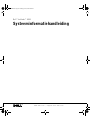 29
29
-
 30
30
-
 31
31
-
 32
32
-
 33
33
-
 34
34
-
 35
35
-
 36
36
-
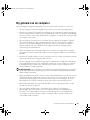 37
37
-
 38
38
-
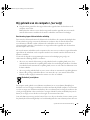 39
39
-
 40
40
-
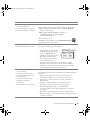 41
41
-
 42
42
-
 43
43
-
 44
44
-
 45
45
-
 46
46
-
 47
47
-
 48
48
-
 49
49
-
 50
50
-
 51
51
-
 52
52
-
 53
53
-
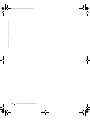 54
54
-
 55
55
-
 56
56
-
 57
57
-
 58
58
-
 59
59
-
 60
60
-
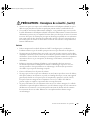 61
61
-
 62
62
-
 63
63
-
 64
64
-
 65
65
-
 66
66
-
 67
67
-
 68
68
-
 69
69
-
 70
70
-
 71
71
-
 72
72
-
 73
73
-
 74
74
-
 75
75
-
 76
76
-
 77
77
-
 78
78
-
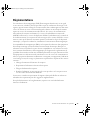 79
79
-
 80
80
-
 81
81
-
 82
82
-
 83
83
-
 84
84
-
 85
85
-
 86
86
-
 87
87
-
 88
88
-
 89
89
-
 90
90
-
 91
91
-
 92
92
-
 93
93
-
 94
94
-
 95
95
-
 96
96
-
 97
97
-
 98
98
-
 99
99
-
 100
100
-
 101
101
-
 102
102
-
 103
103
-
 104
104
-
 105
105
-
 106
106
-
 107
107
-
 108
108
-
 109
109
-
 110
110
-
 111
111
-
 112
112
-
 113
113
-
 114
114
-
 115
115
-
 116
116
-
 117
117
-
 118
118
-
 119
119
-
 120
120
-
 121
121
-
 122
122
-
 123
123
-
 124
124
-
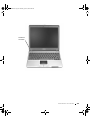 125
125
-
 126
126
-
 127
127
-
 128
128
-
 129
129
-
 130
130
-
 131
131
-
 132
132
-
 133
133
-
 134
134
-
 135
135
-
 136
136
-
 137
137
-
 138
138
-
 139
139
-
 140
140
-
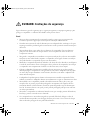 141
141
-
 142
142
-
 143
143
-
 144
144
-
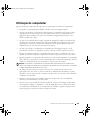 145
145
-
 146
146
-
 147
147
-
 148
148
-
 149
149
-
 150
150
-
 151
151
-
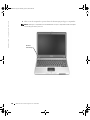 152
152
-
 153
153
-
 154
154
-
 155
155
-
 156
156
-
 157
157
-
 158
158
-
 159
159
-
 160
160
-
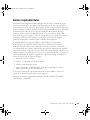 161
161
-
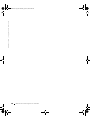 162
162
-
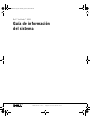 163
163
-
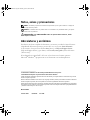 164
164
-
 165
165
-
 166
166
-
 167
167
-
 168
168
-
 169
169
-
 170
170
-
 171
171
-
 172
172
-
 173
173
-
 174
174
-
 175
175
-
 176
176
-
 177
177
-
 178
178
-
 179
179
-
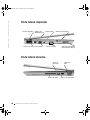 180
180
-
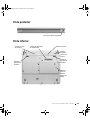 181
181
-
 182
182
-
 183
183
-
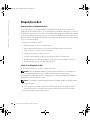 184
184
-
 185
185
-
 186
186
-
 187
187
-
 188
188
-
 189
189
-
 190
190
in andere talen
- English: Dell Latitude X300 Specification
- italiano: Dell Latitude X300 specificazione
- français: Dell Latitude X300 spécification
- español: Dell Latitude X300 Especificación
- Deutsch: Dell Latitude X300 Spezifikation
- português: Dell Latitude X300 Especificação
Gerelateerde papieren
-
Dell Latitude D800 de handleiding
-
Dell D400 Handleiding
-
Dell Latitude D400 de handleiding
-
Dell Latitude D400 Snelstartgids
-
Dell Latitude D400 Snelstartgids
-
Dell Latitude D400 Snelstartgids
-
Dell Latitude D400 Snelstartgids
-
Dell D400 Handleiding
-
Dell Precision M60 Specificatie
-
Dell Latitude C810 Specificatie